- Deel 1. Gegevens herstellen van Android-telefoon met gebroken scherm via cloudback-upbestanden
- Deel 2. Gegevens herstellen van Android-telefoon met gebroken scherm via OTG-kabel
- Deel 3. Hoe gegevens van Android-telefoon met gebroken scherm gratis te herstellen via USB-kabel
- Deel 4. Gegevens herstellen van vergrendelde Android-telefoon met gebroken scherm via FoneLab Gebroken Android-gegevensextractie
- Deel 5. Veelgestelde vragen over het herstellen van gegevens van een kapotte Android-telefoon
- Android kan niet worden ingeschakeld
- Dead Android Internal Memory
- Zwart scherm Samsung
- Water beschadigde Android
- Blijf Samsung opnieuw starten
- Vast op het Samsung-logo
- Virus-geïnfecteerde Android
- Crashed Android
- Ontgrendel Gebroken Scherm Android
- WhatsApp Recovery voor Broken Samsung
- Herstel SnapChat-foto's van Broken Android
- Frozen Android
Hoe u effectief gegevens van een Android-telefoon met een gebroken scherm kunt herstellen
 Posted by Boey Wong / 21 jan.2022 09:00
Posted by Boey Wong / 21 jan.2022 09:00Het herstellen van gegevens van een kapotte Android is een essentiële taak, vooral als er belangrijke en kostbare gegevens in zijn opgeslagen. Misschien viel, stapte u op of zat u op uw Android-telefoon, waardoor het scherm verbrijzelde. Je dacht waarschijnlijk bij jezelf toen dat gebeurde, en er is geen hoop voor deze telefoon. Dit bericht zal je vertellen dat er nog steeds hoop is voor die verbrijzelde telefoon, en het zal je 5 verschillende manieren laten zien om gegevens te herstellen van kapotte Android als gevolg van fysieke schade.
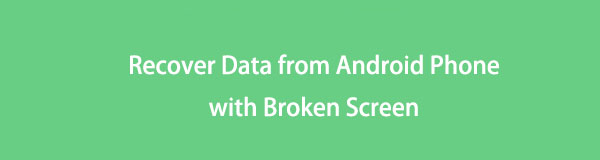

Gidslijst
- Deel 1. Gegevens herstellen van Android-telefoon met gebroken scherm via cloudback-upbestanden
- Deel 2. Gegevens herstellen van Android-telefoon met gebroken scherm via OTG-kabel
- Deel 3. Hoe gegevens van Android-telefoon met gebroken scherm gratis te herstellen via USB-kabel
- Deel 4. Gegevens herstellen van vergrendelde Android-telefoon met gebroken scherm via FoneLab Gebroken Android-gegevensextractie
- Deel 5. Veelgestelde vragen over het herstellen van gegevens van een kapotte Android-telefoon
Herstel uw bevroren, gecrashte, zwart-scherm of scherm-vergrendeld Android-systeem naar normaal of Herstel gegevens van kapotte Android-telefoon of SD-kaart.
- Los uw Android-uitgeschakelde problemen op en herstel gegevens van de telefoon.
- Extract Contacts, Messages, WhatsApp, Photos, etc. van een beschadigd Android-apparaat of geheugenkaart.
- Android-telefoon en SD-kaartgegevens zijn beschikbaar.
Deel 1. Gegevens herstellen van Android-telefoon met gebroken scherm via cloudback-upbestanden
Back-ups maken via cloudopslag is handig wanneer u uw back-ups op afstand moet openen of herstellen.
Gegevens herstellen van kapotte Android-telefoon via Samsung Cloud
Samsung Cloud is een cloudopslagservice van Samsung voor zijn gebruikers waarmee u uw back-ups kunt openen, beheren en herstellen. Deze back-upoplossing is handig omdat u uw gegevens op andere Samsung-apparaten met hetzelfde Samsung-account kunt beheren. Wat dat betreft, kunt u het gebruiken om gegevens van uw Samsung-apparaat met een verbrijzeld scherm te herstellen.
Stappen voor het herstellen van gegevens van een kapotte Android-telefoon via Samsung Cloud:
Stap 1Open de app Instellingen en ga naar Samsung Cloud.
Stap 2Tik onder Samsung Cloud op Gegevens herstellen en selecteer de back-up die u wilt herstellen.
Stap 3Tik ten slotte op Installeren. Wacht nu tot het herstelproces is voltooid en tik op Gereed.
U kunt Samsung Cloud echter alleen gebruiken op Samsung-apparaten. Als alternatief, als u geen Samsung-gebruiker bent, kunt u kiezen voor andere beschikbare cloudback-ups die u waarschijnlijk heeft.
Gegevens herstellen van kapotte Android-telefoon via Google-account
Het hebben van Google-back-ups is handig voor het op afstand ophalen van gegevens op Android-apparaten. Google-back-ups zijn bijna altijd beschikbaar omdat deze over het algemeen beschikbaar zijn voor alle Android-apparaten. Zorg ervoor dat u Google-back-ups op uw apparaat hebt ingeschakeld. Je kapotte Android en een ander Android-apparaat zijn ingelogd met hetzelfde Google-account.
Stappen voor het herstellen van gegevens van een kapotte Android-telefoon via een Google-account:
Stap 1Open Instellingen op een ander Android-apparaat met hetzelfde Google-account als uw kapotte telefoon.
Stap 2Selecteer ten slotte Automatisch herstel onder het menu Back-up en reset.
Deze methode werkt niet voor u als u back-upbestanden heeft die u kunt ophalen van uw Android-telefoon met een kapot scherm. Stel bovendien dat je je Android-telefoon nog kunt aanraken met een kapot scherm. In dat geval wilt u waarschijnlijk proberen uw gegevens rechtstreeks vanaf uw Android-telefoon te herstellen.
Deel 2. Gegevens herstellen van Android-telefoon met gebroken scherm via OTG-kabel
Een OTG- of On The Go-adapter is een klein apparaatje waarmee je een USB-stick rechtstreeks op een mobiel apparaat kunt aansluiten. Wat dat betreft, kunt u een OTG gebruiken om gegevens rechtstreeks van uw Android-apparaat over te zetten totdat u het nog steeds kunt aanraken.
Stappen voor het herstellen van gegevens van Android-telefoon met gebroken scherm via OTG-kabel:
Stap 1Gebruik eerst een OTG-adapter om een USB-stick op je telefoon met een gebroken scherm aan te sluiten. Schakel ondertussen Bestanden overzetten op uw telefoon in.
Stap 2Ga ten tweede naar de app Bestanden of de app Bestandsbeheer met een kapot scherm op je Android. Selecteer daar Interne opslag.
Stap 3Selecteer ten derde alle relevante mappen of je nog nodig hebt. Tik na het selecteren op het weglatingsteken of het pictogram Verplaatsen.
Stap 4Keer daarna terug naar het hoofdmenu van de app en selecteer uw USB-flashstation. Van daaruit navigeert u naar de gewenste locatie voor uw Android-bestanden. Tik ten slotte op Gereed of Hierheen verplaatsen.
Maar deze methode werkt alleen als je scherm helemaal goed werkt en goed aanraakt. Anders moet u een computer gebruiken om uw bestanden te herstellen.
Herstel uw bevroren, gecrashte, zwart-scherm of scherm-vergrendeld Android-systeem naar normaal of Herstel gegevens van kapotte Android-telefoon of SD-kaart.
- Los uw Android-uitgeschakelde problemen op en herstel gegevens van de telefoon.
- Extract Contacts, Messages, WhatsApp, Photos, etc. van een beschadigd Android-apparaat of geheugenkaart.
- Android-telefoon en SD-kaartgegevens zijn beschikbaar.
Deel 3. Hoe gegevens van Android-telefoon met gebroken scherm gratis te herstellen via USB-kabel
Als het scherm van uw Android nauwelijks aanraakt of abnormaal functioneert, dan is het beheren van de gegevens via een computer de beste optie. Via een USB-kabel hebt u toegang tot, beheert en herstelt u gegevens van uw verbrijzelde, nauwelijks functionerende Android-apparaat met minimale opdrachten erin. Dit is ook een efficiënte oplossing omdat u tegelijkertijd uw Android-gegevens herstelt en een back-up maakt.
Stappen voor het herstellen van gegevens van een Android-telefoon met een gebroken scherm via een USB-kabel:
Stap 1Gebruik om te beginnen een USB-kabel om uw Android met een kapot scherm op uw computer aan te sluiten. Open en navigeer daarna uw Android-telefoon vanuit de Verkenner onder Deze pc.
Stap 2Selecteer vanaf daar alle mappen met Android-gegevens die u van uw kapotte telefoon wilt redden en verplaats ze. Klik hiervoor met de rechtermuisknop en selecteer knippen (verplaatsen) of druk helemaal op de toetsen Ctrl + X.
Stap 3Navigeer ten slotte naar de lokale schijf van uw computer en maak of open een map voor al uw Android-bestanden. Klik vanaf daar met de rechtermuisknop en selecteer plakken of druk helemaal op de toetsen Ctrl + V. De laatste stap is om je Android-telefoon met een gebroken scherm uit te werpen.
Maar wat als u uw scherm niet helemaal kunt aanraken? Wat als het scherm volledig is verbrijzeld en er geen manier is om er toegang toe te krijgen. Verlies de hoop niet, want u moet nog de beste en meest effectieve manier ontdekken om gegevens van een kapot Android-apparaat te extraheren zonder uw apparaat daadwerkelijk aan te raken of in te schakelen.
Deel 4. Gegevens herstellen van vergrendelde Android-telefoon met gebroken scherm via FoneLab Gebroken Android-gegevensextractie
FoneLab Broken Android Data Extraction is een hersteltool waarmee gegevens kunnen worden geëxtraheerd en hersteld van een volledig kapot apparaat. Of je telefoon nu kapot is, software of hardware, FoneLab Broken Android Data Extraction staat altijd voor je klaar. Bovendien is het ophalen van gegevens van een kapotte telefoon een serieus probleem, vooral als er geen manier is om toegang te krijgen tot uw apparaat. Stel ook dat het scherm van uw apparaat kapot is en nu niet kan worden ingeschakeld. In dat geval kunt u ontspannen terwijl u op het punt staat de beste, meest effectieve en meest efficiënte manier te leren om gegevens te herstellen van een Android met een kapot scherm.
Herstel uw bevroren, gecrashte, zwart-scherm of scherm-vergrendeld Android-systeem naar normaal of Herstel gegevens van kapotte Android-telefoon of SD-kaart.
- Los uw Android-uitgeschakelde problemen op en herstel gegevens van de telefoon.
- Extract Contacts, Messages, WhatsApp, Photos, etc. van een beschadigd Android-apparaat of geheugenkaart.
- Android-telefoon en SD-kaartgegevens zijn beschikbaar.
Stappen voor het herstellen van gegevens van een vergrendelde Android-telefoon met een gebroken scherm via FoneLab Android Data Recovery:
Stap 1Het eerste dat u moet doen, is FoneLab Android Data Recovery downloaden, installeren en uitvoeren op uw computer.

Stap 2Selecteer Broken Android Phone Data Extraction in de hoofdinterface van het programma.
Stap 3Klik vervolgens op de eerste optie Start. Deze optie is het beste wanneer u uw verbrijzelde Android-telefoonwachtwoord niet kunt openen of typen.

Stap 4Voer daarna de informatie van uw Android-telefoon in, zoals de naam en het model van uw apparaat.
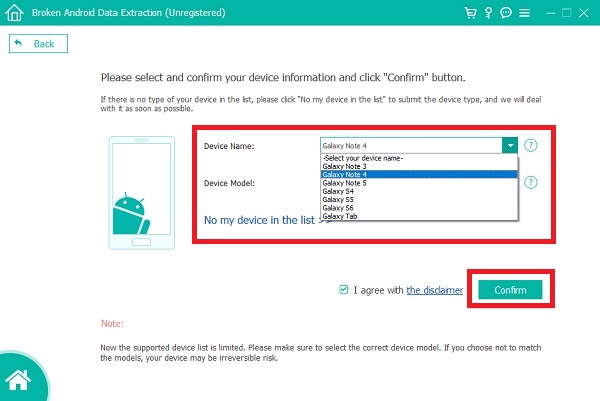
Stap 5Volg vervolgens de gegeven instructie over hoe u naar de downloadmodus gaat. Klik ten slotte op de knop Start.

Stap 6Ten slotte zal het programma uw apparaat scannen. Selecteer kort het type gegevens dat u wilt herstellen en klik vervolgens op Volgende. Markeer ten slotte alle gegevens die moeten worden hersteld en klik vervolgens op de knop Herstellen.

Herstel uw bevroren, gecrashte, zwart-scherm of scherm-vergrendeld Android-systeem naar normaal of Herstel gegevens van kapotte Android-telefoon of SD-kaart.
- Los uw Android-uitgeschakelde problemen op en herstel gegevens van de telefoon.
- Extract Contacts, Messages, WhatsApp, Photos, etc. van een beschadigd Android-apparaat of geheugenkaart.
- Android-telefoon en SD-kaartgegevens zijn beschikbaar.
Deel 5. Veelgestelde vragen over het herstellen van gegevens van een kapotte Android-telefoon
Hoe maak je een back-up van Android-gegevens op een Google-account?
Wees gerust, het is gemakkelijk om een back-up te maken via Google. Open Instellingen op je Android-telefoon met een kapot scherm en ga naar Back-up en reset. Selecteer daar Back-up van mijn gegevens. Keer daarna terug naar het menu Back-up en reset en selecteer het Google-account waar u uw back-ups wilt opslaan.
Kun je het gebarsten telefoonscherm repareren?
Het repareren van een gebarsten of gebroken telefoonscherm is niet zo eenvoudig als het klinkt. Het is niet eenvoudig en vereist meestal professionele hulp. Afhankelijk van de mate van fysieke schade, wil je misschien wel of niet een gebroken scherm bijbenen en weerstaan. Als u echter uw telefoonscherm wilt laten repareren, zijn de kosten afhankelijk van het merk en model van uw apparaat.
Verder is het belangrijkste dat u moet doen wanneer het scherm van uw apparaat gebarsten of gebroken is, uw gegevens herstellen. U moet dus de hierboven gegeven oplossingen raadplegen en voorkomen dat u uw geliefde gegevens kwijtraakt.
Dat concludeert de 5 verschillende manieren om gegevens te herstellen van een Android-apparaat met een kapot scherm. Zoals je hebt gezien, is er hoop en een uitweg voor een telefoon met een kapot scherm. Het maakt niet uit hoe je het apparaat van je scherm kapot hebt gemaakt, en ongeacht de omvang van de schade, dit bericht staat achter je. Herstel nu gegevens van kapotte Android en houd uw gegevens veilig en gezond, ondanks de huidige toestand van uw apparaat.
